
グラフィックス カードは、特定のニーズを持つ一部のユーザーが最も要求するコンピューター コンポーネントの XNUMX つです。 ゲーマー、デザイナー、ビデオ編集者、その他多くの分野がこの作品の機能に依存しています。 その意味で、ドライバーのインストール、交換、またはエラーの解決のために、ブランドとモデルを知る必要があるさまざまなシナリオがあります。. したがって、私が使用しているグラフィックス カードを知る方法を知りたいと思ったことがある場合は、ここで調べるためのすべてのオプションを提供します。
この情報を取得するにはいくつかの方法があります。ここでは、ネイティブ オプションとサードパーティ ツールの両方から取得する方法を示します。
コンピューターに搭載されているグラフィックス カードを知る必要があるのはなぜですか?

私たちは技術者でも上級ユーザーでもありませんが、コンピューターのハードウェアを知ることは常に必要です。 これは、障害を特定して技術サービスに正しく説明したり、複雑すぎない場合は自分で解決したりするのに非常に役立ちます。. グラフィックス カードの特定のケースでは、ドライバを正しくダウンロードするか、新しいドライバが必要な場合は同じものを購入するために、そのブランドとモデルを知ることが重要です。
同様に、グラフィック セクションに関連する要件を持つソフトウェアをインストールする必要がある場合は、使用しているビデオ カードを把握して、優れたエクスペリエンスが得られるかどうかを判断する必要があります。 一方、ゲームエリアでは、要件を満たさないとインストールできないため、この情報が必須です。.
使用しているグラフィックス カードを確認するにはどうすればよいですか? 3つの選択肢
どのグラフィックス カードを使用しているかを知る方法は、さまざまな回答がある質問です。ここでは、最も効果的な 3 つのカードを紹介します。 私たちのリストには、ネイティブとサードパーティのオプションが含まれており、ニーズに基づいて最適な選択肢を選択できます.
システム情報
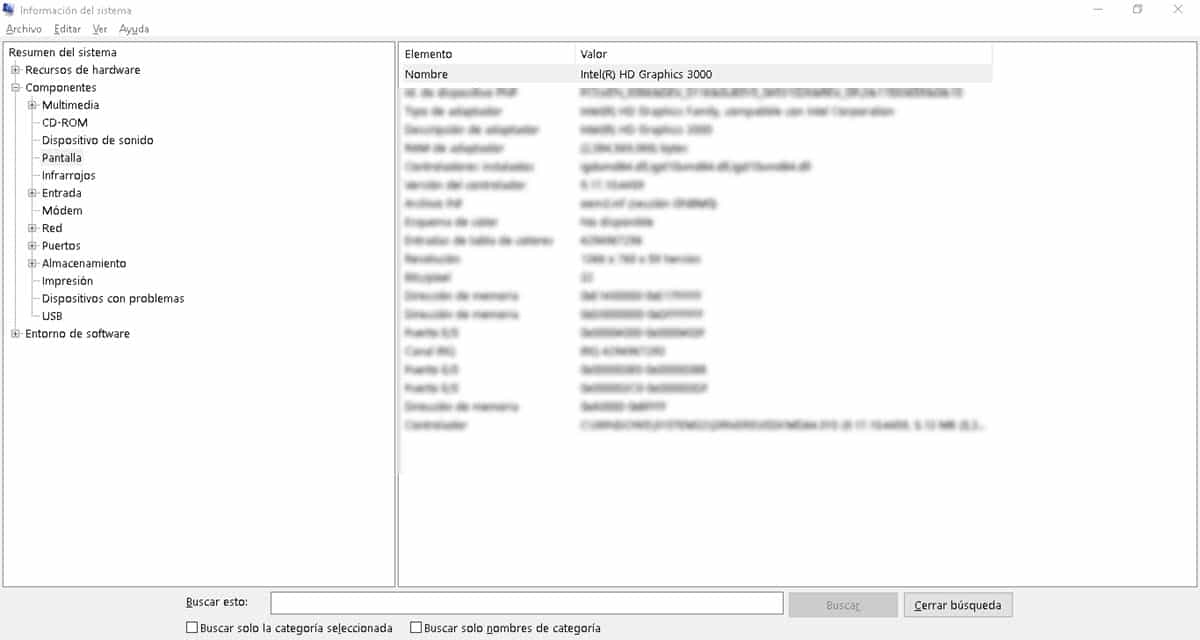
これは、コンピューターを構成するすべてのハードウェアを認識するために Windows が提供するネイティブ ツールです。 そういう意味では、 プログラムのダウンロードやインストールを行わなくても、コンピュータに組み込まれているビデオ カードを検出できる可能性があります。.
このプロセスを開始するには、スタート メニューをクリックし、「システム情報」と入力します。. 結果が表示されたら、表示される最初のオプションをクリックします。
すぐに、コンピューターのすべてのハードウェア データが読み込まれるウィンドウが表示されます。 ウィンドウは XNUMX つのセクションに分かれています。左側のサイド パネルには表示可能な情報のカテゴリがあり、右側には問題の情報のすべての詳細が表示されるスペースがあります。.
このように、「コンポーネント」セクションのタブをクリックして、そこに含まれるすべてのデータを表示する必要があります。 次に、「表示」オプションをクリックすると、関連情報が右側に表示されます。
グラフィックカードのモデルとブランドは、「名前」ラベルの下に識別されます. このようにして、Windowsオプションを通じて、コンピューターに組み込まれているものを知ることができます.
CPU-Z
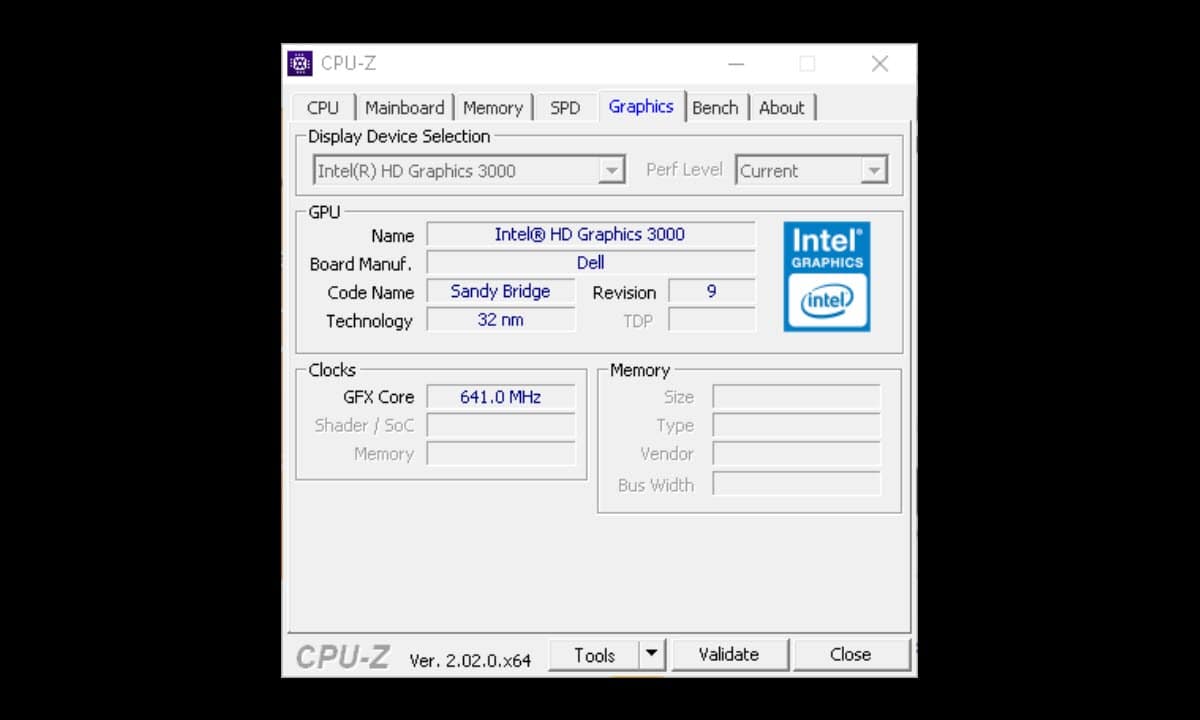
CPU-Z はサード パーティによって開発されたツールであり、コンピューター ハードウェアの認識に関して市場で最も人気のあるツールの XNUMX つです。 ネイティブ オプションに対する利点は、CPU-Z がより完全な情報を提供することです。. また、使用が非常に簡単で、アプリケーションは無料で、次のことができることも注目に値します。 このリンクで入手してください.
インストールプロセスが完了したら、アプリケーションを実行すると、小さなウィンドウがすぐに表示されます. インターフェースは一見すると少し戸惑うかもしれませんが、探している情報を見つけるのは非常に簡単です。o.
CPU-Z に搭載されているグラフィックス カードを知りたい場合は、「グラフィックス」タブに移動してください。 「ディスプレイ デバイスの選択」として識別される最初のセクションには、グラフィック カードのブランドとモデルが表示されます。 さらに、マザーボードの製造元、それが作成された技術、およびそのクロックの周波数が表示されます。
スキャンサークル

サード パーティによって開発されたツールの中で、オンラインの代替手段が欠落することはありません。それが ScanCircle です。 インストール プロセスを経ずにオンライン エクスペリエンスを好む場合は、これが理想的なオプションです。 これは、システムから情報を収集して Web インターフェイスに表示する実行可能ファイルを介して機能するツールです。b.
その意味で、ScanCircle の使用を開始するには、このリンクをたどり、[スキャンを実行] ボタンをクリックしてから、[アプリを使用] を選択します。 これにより、前述のファイルのダウンロードが開始され、終了したら実行され、すぐにスキャンが開始されます.
このプロセスが完了すると、ブラウザーに新しいタブが開き、結果が表示されます。
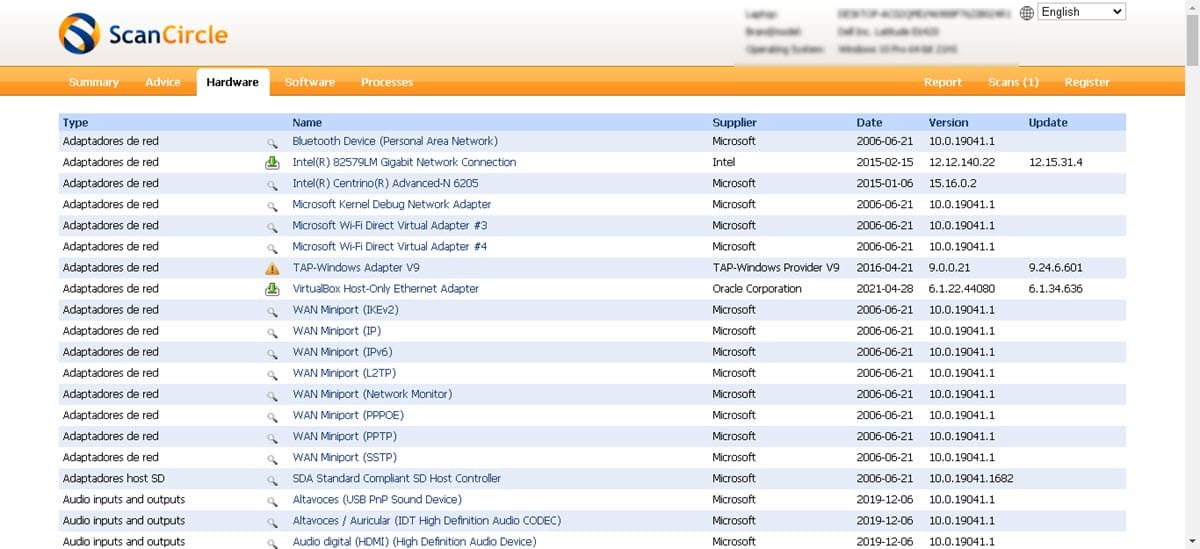
レポートは非常に完成度が高く、要約、警告、ハードウェア、およびプロセスの 4 つのセクションが含まれています。 お使いのコンピュータのグラフィック カードが何であるかを調べるには、[ハードウェア] に移動し、Ctrl+F を押して Display と入力し、必要なデータに直接移動します。.
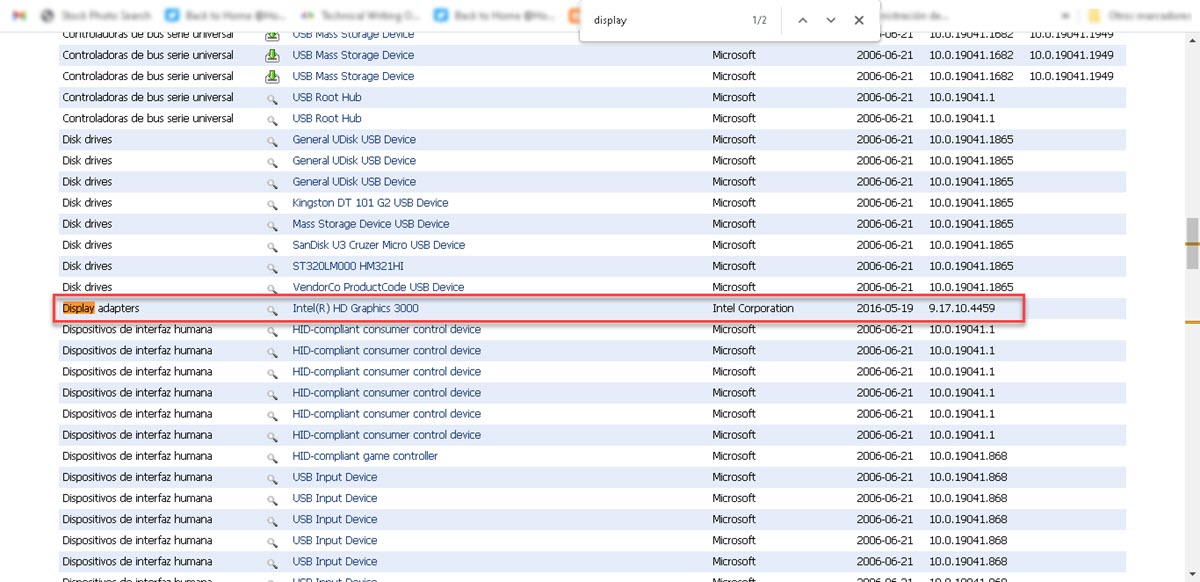
この方法は、何もインストールできず、あまり痕跡を残したくないコンピューターに最適です。 最後に、履歴とダウンロードしたファイルを削除するだけで十分です。